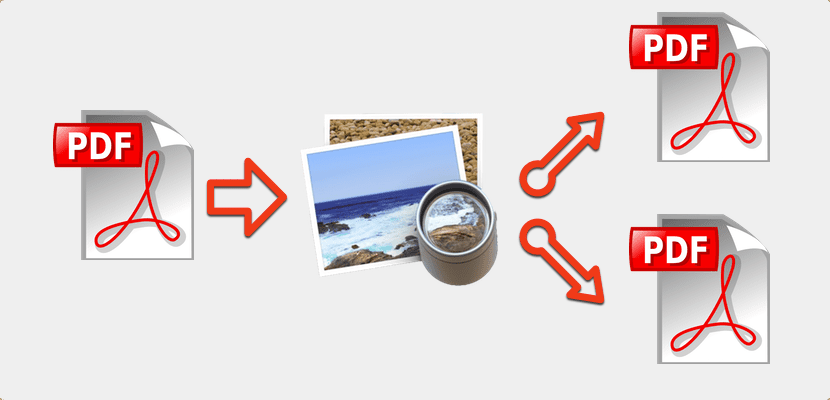
Xem trước có một số lượng lớn các chức năng mà chúng ta không biết, có lẽ vì nó không trực quan cho lắm. Đối với tôi đó là điểm yếu của ứng dụng tuyệt vời này, nhưng một khi bạn biết chúng, chúng giúp bạn tiết kiệm rất nhiều thời gian trong ngày của chúng ta. Đối với công việc của tôi, nhiều lần tôi nhận được tất cả thông tin về một tệp trong một tệp PDF duy nhất và tôi phải tách nó thành nhiều phần. Trong trường hợp này, nhiều người dùng in các trang họ cần. Để làm điều này, bạn phải nhấn: tệp - in - chỉ ra các trang đã chọn - (ở phía dưới bên trái) - nhấn in trong PDF.
Bây giờ bạn chỉ phải đặt tên cho tệp mới và quyết định nơi bạn muốn tải nó. Nhắc bạn rằng hành động này có thể được thực hiện trên thực tế từ bất kỳ ứng dụng nào trong hệ thống, nó không dành riêng cho Xem trước.
Nếu bạn làm công việc này lặp đi lặp lại thì hơi tốn kém và mất thời gian. Có một cách nhanh hơn nhiều để tạo PDF từ một số trang. Yêu cầu duy nhất là có Xem trước trong Dock. Khi bạn đã xác minh những điều trên, hãy làm theo các bước sau: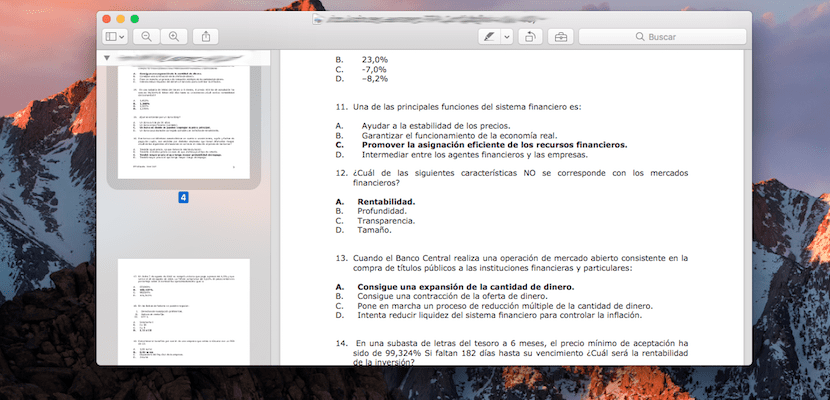
- Mở PDFHãy gọi nó là ma trận, với Xem trước.
- Bây giờ chúng ta phải mở hình thu nhỏ. Để làm điều này, điều đơn giản nhất là nhấp vào menu thả xuống của biểu tượng đầu tiên bên trái. Ở đó bạn sẽ tìm thấy các tiểu cảnh. Nhấn vào nó.
- Bạn sẽ thấy một bản tóm tắt của tất cả các trang của tài liệu. Bằng cách nhấp vào một trong số chúng, trang đó sẽ mở ra ở bên phải. Lý tưởng để định vị các trang sẽ tạo nên tệp PDF mới của chúng tôi.
- Bây giờ bạn phải chọn các trang sẽ tạo nên tệp PDF mới của bạn. Bạn phải chọn các hình thu nhỏ tương ứng với các trang này. Nếu chúng ít, bạn có thể nhấp vào từng cái bằng cách giữ phím Cmd. Nếu có nhiều và theo một cách tương quan, hãy bấm vào cái đầu tiên, nhấn chữ hoa và không thả ra, hãy bấm vào cái cuối cùng.
- Cuối cùng, kéo lựa chọn đó vào biểu tượng Xem trước trong Dock của bạn. Một tệp PDF mới sẽ được tạo với lựa chọn của bạn và bạn chỉ cần đổi tên nó và cho nó biết nơi bạn muốn đặt tệp mới.
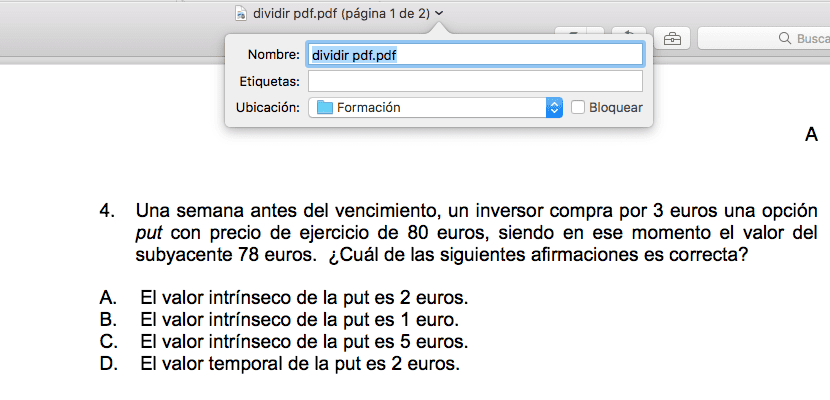
Khi bạn đã thực hiện nó hai lần, bạn sẽ thấy thời gian bạn đạt được trong hành động này.